Windows 10'da Oyunlar için Otomatik HDR'yi Etkinleştirin veya Devre Dışı Bırakın
Windows 10'da Oyunlar için Otomatik HDR'yi Nasıl Etkinleştireceğiniz veya Devre Dışı Bırakacağınız aşağıda açıklanmıştır. Bildiğiniz gibi, Windows 10 HDR videoları (HDR) destekler. HDR video, SDR video sinyallerinin sınırlamalarını ortadan kaldırır ve içerikler hakkında ek bilgiler ekleyerek resme daha fazla parlaklık ve renk getirme yeteneği ile birlikte gelir.
Reklamcılık
Microsoft tarif eder HDR aşağıdaki gibidir.
HDR, dijital olarak çoğaltılan bir sahnedeki ışıkların ve karanlıkların eskisinden daha ayrıntılı olarak gösterilebildiği bir video/görüntüleme tekniğidir. Video oyunlarında, HDR'nin artan renk ve parlaklık aralığı, daha sürükleyici ve gerçekçi bir deneyim sağlar. Sadece siyah yerine koyu gölgelerde musallat hareketin ayrıntılarını görebileceksiniz. Parlak güneş, düz, doygun bir beyaz yerine daha parlak, sıcak bir sarı olacaktır, ancak oyun ekranınızda görüntülenmedikçe. bu gelişmiş dinamik aralığa sahip monitör kullanıyorsanız, HDR özellikli bir kameranız olsa bile daha sürükleyici bir deneyimin avantajlarından yararlanamazsınız. monitör.
Windows 10 desteği var Otomatik HDR Daha önce Xbox Series X ve S konsollarında mevcut olan özellik. Etkinleştirerek oyun deneyiminizi geliştirebileceksiniz. HDR özellikli oyun PC'nizde etkinleştirildiğinde, desteklenen DirectX 11 ve DirectX 12 oyunlarında etkileyici HDR görselleri elde edeceksiniz. Başlıktaki Otomatik, özelliği etkinleştirmenin sizin için ne kadar kolay olduğunu gösterir; basit bir ayar geçiş çevirme özelliği, özelliği açıp kapatmanıza izin verir.
Bu gönderi, Windows 10'da oyun deneyiminizi geliştirmek için Otomatik HDR'yi nasıl etkinleştireceğinizi veya devre dışı bırakacağınızı gösterecektir.
Windows 10'da Oyunlar için Otomatik HDR'yi Etkinleştirmek İçin
- Aç Ayarlar uygulaması.
- git sistem > Görüntülemek.
- Tıkla Windows HD Renk ayarları sağdaki bağlantı.

- bölümünde HDR özellikli ekranı seçin. Ekranı seç bağlı birden fazla ekranınız varsa listeleyin.
- aç HDR'yi kullan seçenek.
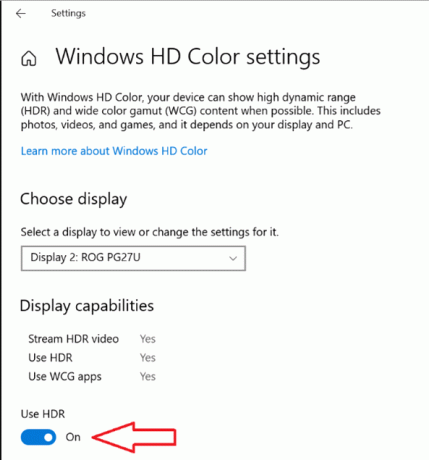
- Son olarak, etkinleştirin Otomatik HDR seçenek.

Otomatik HDR şimdi etkinleştirilmiştir. Artık Windows 10'da uyumlu bir oyun oynadığınızda video resmini otomatik olarak iyileştirecek.
Yukarıdakine benzer şekilde, sonuçtan memnun değilseniz, Otomatik HDR özelliğini devre dışı bırakabilirsiniz.
Windows 10'da Otomatik HDR Nasıl Devre Dışı Bırakılır
- Aç Ayarlar uygulaması.
- git sistem > Görüntülemek.
- Tıkla Windows HD Renk ayarları sağdaki bağlantı.
- Bağlı birden fazla ekranınız varsa, ekrandan ekranı seçin. Ekranı seç Otomatik HDR'yi devre dışı bırakmak istediğiniz listeyi seçin.
- Şimdi, kapatın (devre dışı bırakın) Otomatik HDR seçenek.
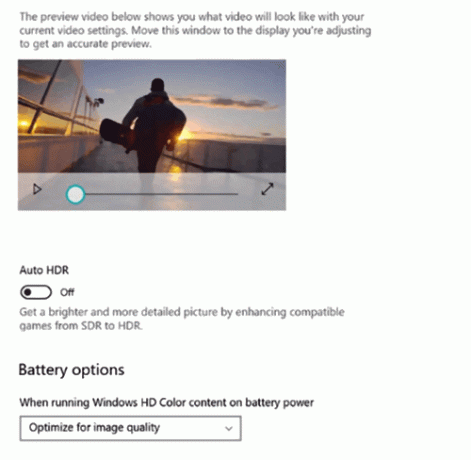
Bu kadar.

